Thonny(Python IDE)下载和安装教程(附安装包)
Thonny 是一款专为编程初学者设计的免费、开源的 Python 集成开发环境(IDE)。
Thonny 最大的卖点是“开箱即用”,安装包内置了 Python 3.10 解释器,Windows、macOS、Linux 三大平台一键安装,无需再手动配置环境变量或额外下载 Python。
Thonny 界面极简,默认只保留编辑器与交互式 Shell,把可能分散注意力的菜单、工具栏全部隐藏,第一次打开就能直接敲下 print("Hello, World!") 并运行,大幅降低入门门槛。整个 IDE 本体与自带解释器合计不足 200 MB,老旧笔记本或学校机房同样跑得动。
Windows 平台下载网盘中的 thonny-4.1.7.exe 安装程序,双击它启动安装,过程如下:
1) 刚开始会弹出如下界面,可以选择“只为当前用户安装”,也可以选择为“所有用户安装”:
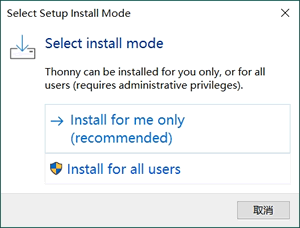
2) 选定之后,弹出下图的界面,直接选择“Next”:
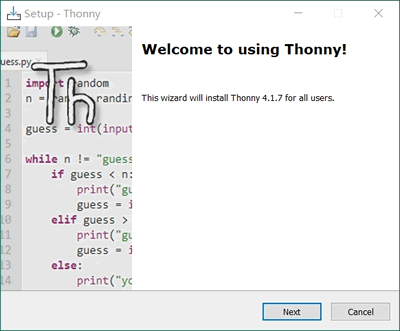
3) 选择“I accept the agreement”,点击“Next”:
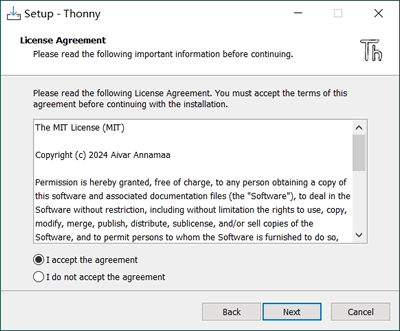
4) 自定义安装路径,建议安装到非系统盘,比如下图中的 D 盘,继续点击“Next”:
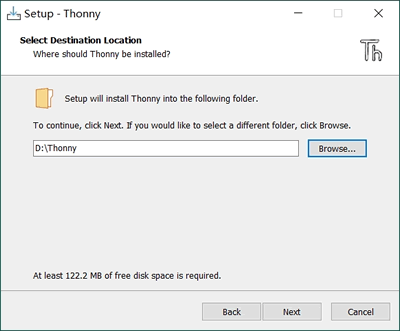
5) 直接点击“Next”:
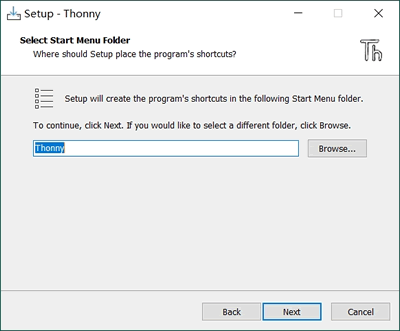
6) 建议勾选“Create desktop icon”,点击“Next”:
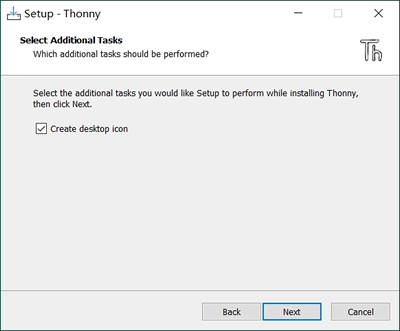
7) 点击“Install”:
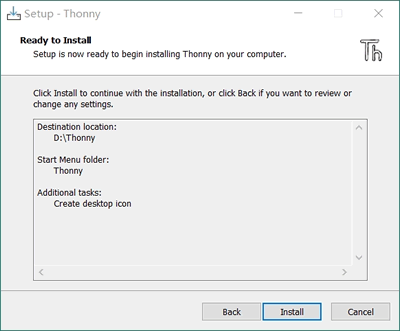
8) 等待安装完成:
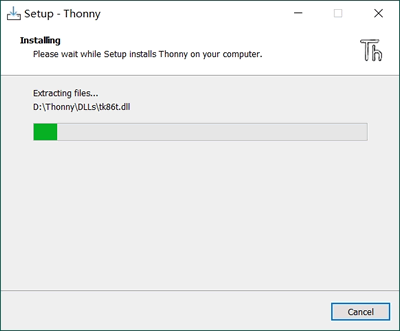
9) 弹出下图的界面,表示安装完成,电脑桌面上增添了“Thonny”的图标。
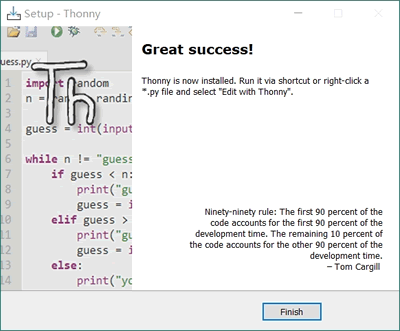
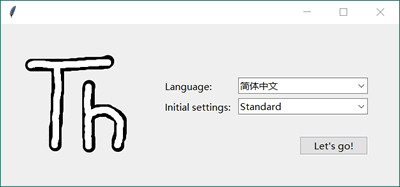
2) 点击“Let's go!”,可以看到 Thonny 的主界面:
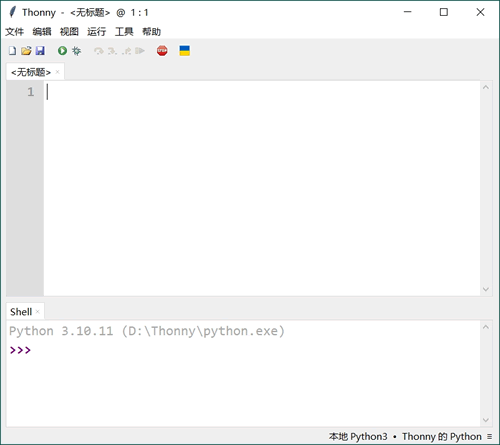
3) 如下图所示,输入一段 Python 程序,点击运行按钮,会看到输出结果:
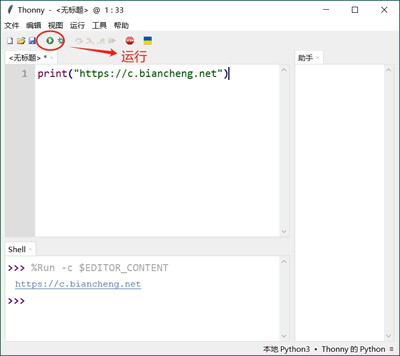
Thonny 最大的卖点是“开箱即用”,安装包内置了 Python 3.10 解释器,Windows、macOS、Linux 三大平台一键安装,无需再手动配置环境变量或额外下载 Python。
Thonny 界面极简,默认只保留编辑器与交互式 Shell,把可能分散注意力的菜单、工具栏全部隐藏,第一次打开就能直接敲下 print("Hello, World!") 并运行,大幅降低入门门槛。整个 IDE 本体与自带解释器合计不足 200 MB,老旧笔记本或学校机房同样跑得动。
下载Thonny
这里为大家提供了 Thonny 最新版的安装包:网盘下载:https://pan.quark.cn/s/cf270f9caf31
安装Thonny
Thonny 支持跨平台,Mac OS 和 Linux 平台执行如下命令即可完成下载和安装:
Flatpak:
flatpak install org.thonny.Thonny
Snap:
sudo snap install thonny
Debian, Raspbian, Ubuntu, Mint and others:
sudo apt install thonny
Fedora:
sudo dnf install thonny
Mac OS:
brew install thonny
Windows 平台下载网盘中的 thonny-4.1.7.exe 安装程序,双击它启动安装,过程如下:
1) 刚开始会弹出如下界面,可以选择“只为当前用户安装”,也可以选择为“所有用户安装”:
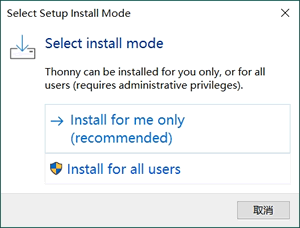
2) 选定之后,弹出下图的界面,直接选择“Next”:
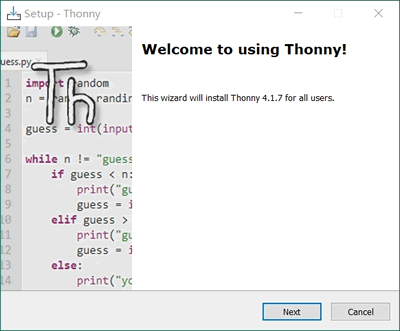
3) 选择“I accept the agreement”,点击“Next”:
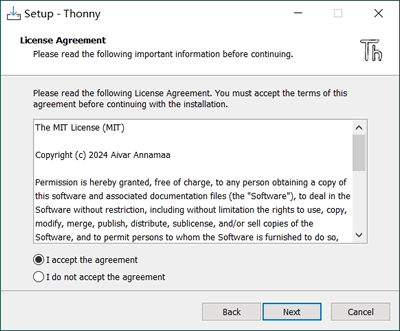
4) 自定义安装路径,建议安装到非系统盘,比如下图中的 D 盘,继续点击“Next”:
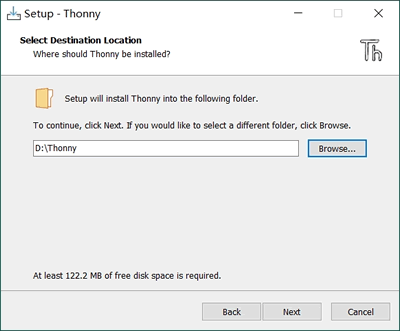
5) 直接点击“Next”:
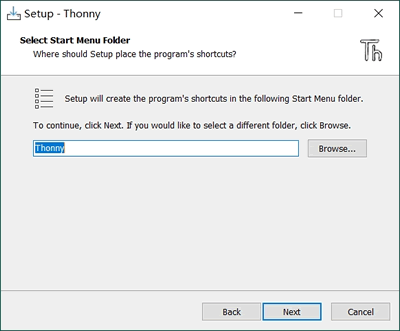
6) 建议勾选“Create desktop icon”,点击“Next”:
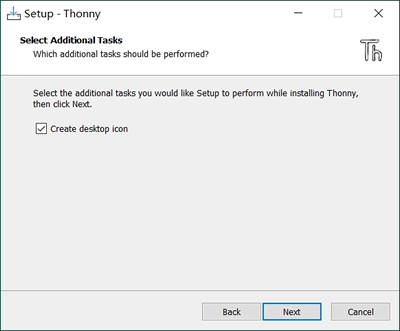
7) 点击“Install”:
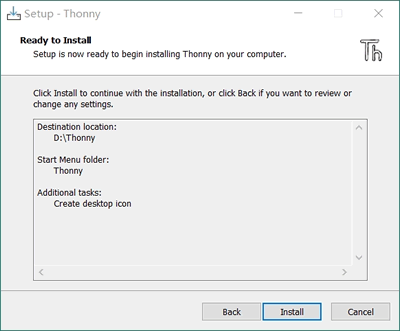
8) 等待安装完成:
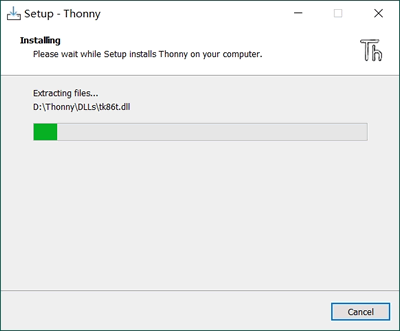
9) 弹出下图的界面,表示安装完成,电脑桌面上增添了“Thonny”的图标。
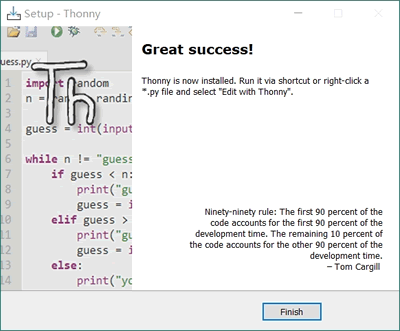
启动Thonny
1) 双击桌面上的“Thonny”图标,首次会弹出下图的窗口: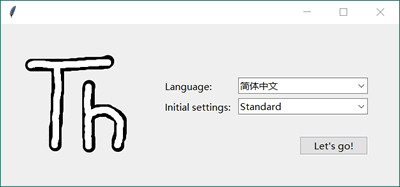
2) 点击“Let's go!”,可以看到 Thonny 的主界面:
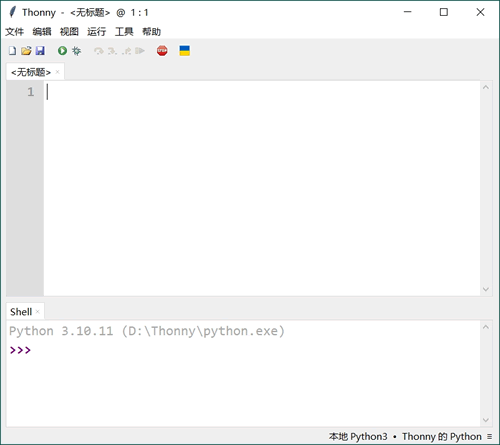
3) 如下图所示,输入一段 Python 程序,点击运行按钮,会看到输出结果:
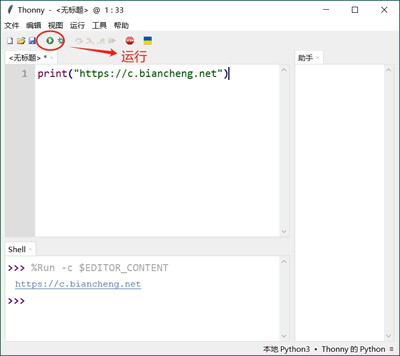
 ICP备案:
ICP备案: 公安联网备案:
公安联网备案: